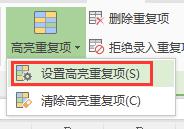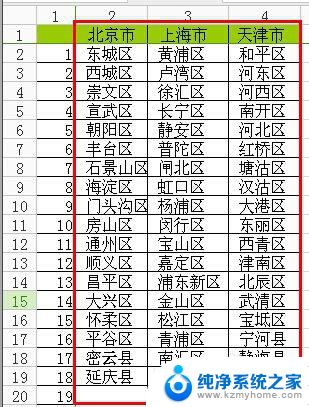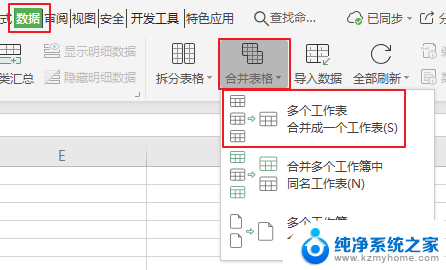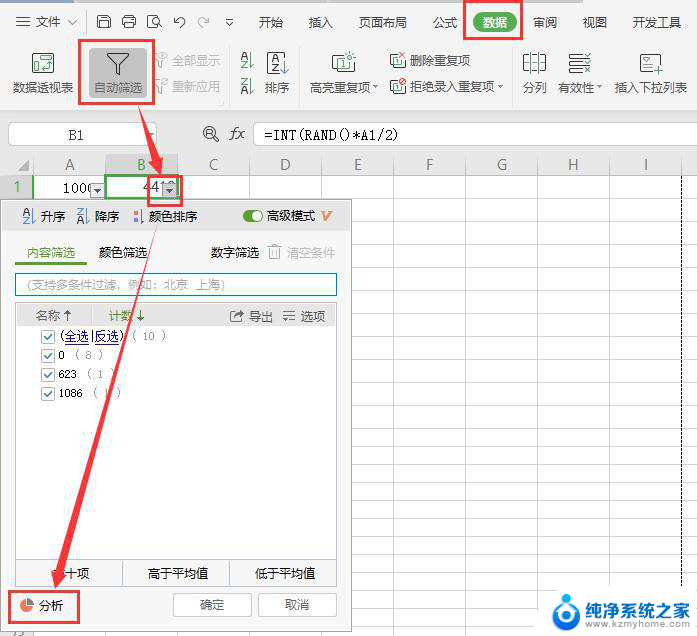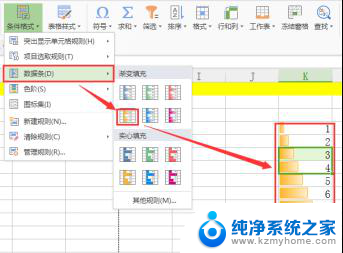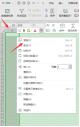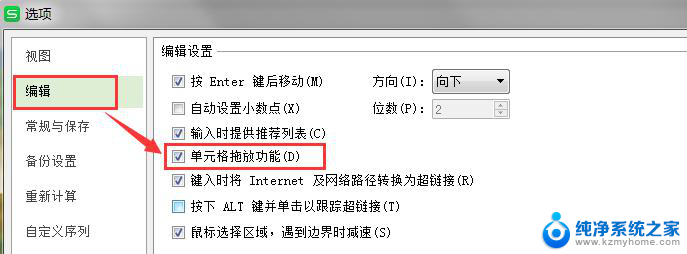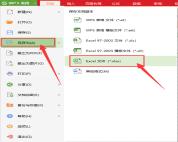wps关于数据分列 wps数据分列快捷键
wps数据分列是一款非常实用的办公软件工具,它可以帮助我们在处理数据时更加高效和准确,在日常工作中,我们经常需要对大量的数据进行分列处理,而传统的方法可能会耗费大量的时间和精力。借助于wps数据分列功能,我们只需要简单的几个快捷键,就能够轻松实现数据的分列操作。不仅如此wps数据分列还提供了丰富的分列选项,可以根据不同的需求进行设置,进一步提升我们的工作效率。无论是在数据录入、数据清洗还是数据分析等工作中,wps数据分列都是我们不可或缺的好帮手。

wps表格提供“数据分列”功能,可以帮助您快速对有规律的文本进行数据分列。
复制文本,在工作表中的A1单元格中执行“粘贴”,数据已自动分行。如下图所示:
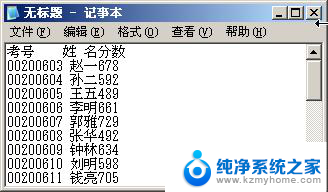
选中A列,在“数据”选项卡上,单击“分列”。
在打开的“文本分列向导”对话框中,根据基本数据的特点,选择“固定宽度”。
单击“下一步”,设置字段宽度。单击建立分列线,按住左键可拖动分列线的位置,双击可取消分列线。
分列完毕后,单击“下一步”,设置每列的数据类型。如:第一列要设置为“文本”,否则分列后,考号最前面的“0”将被舍去。而第三列设置为“常规”,Et将按单元格中的内容自动判断并设置数据类型。
单击“完成”,分列完毕。
完成后的效果如下图所示:
以上就是wps关于数据分列的全部内容。希望这些方法能够帮助到碰到同样情况的朋友们,快来试试吧!